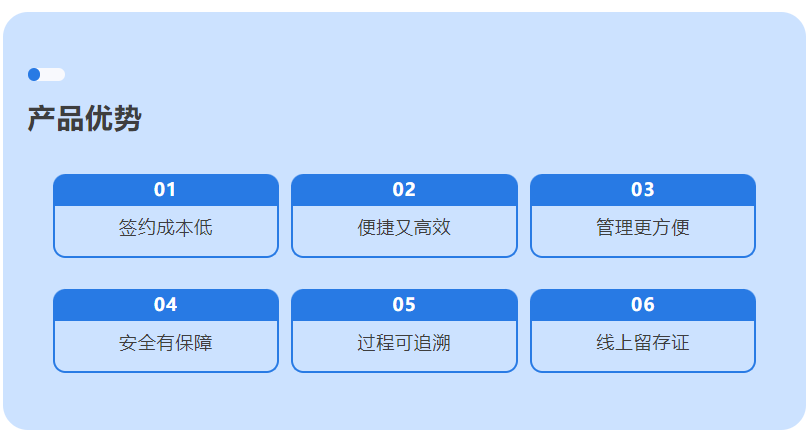一文读懂!点签电子合同操作教程
2024-04-19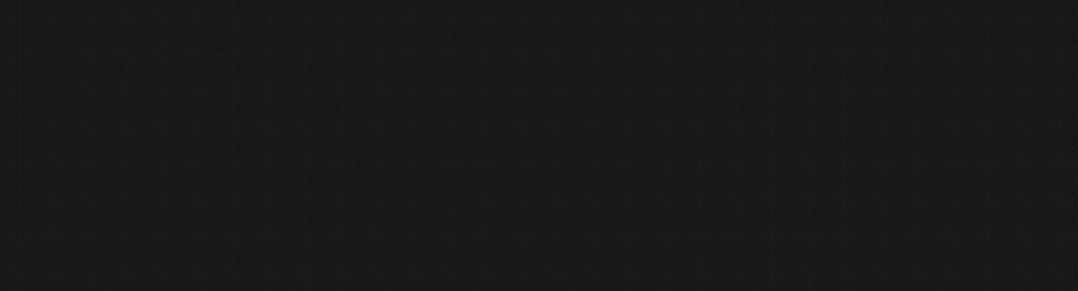
“点签”简介
点签电子合同,支持单方、双方、多方签约模式;同时兼容指定位置、合同模板、无序/有序等签约方式。
“点签”为个人/企业提供专业的合同范本,让用户在签约合同时,真正实现批量化和轻量化,能够随时随地一点即签。
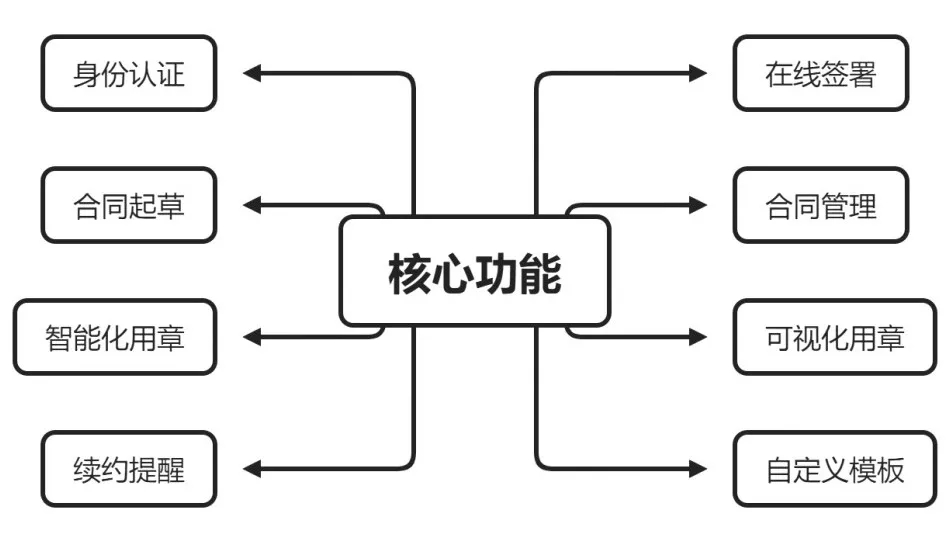
一、签约入口
01 PC端入口
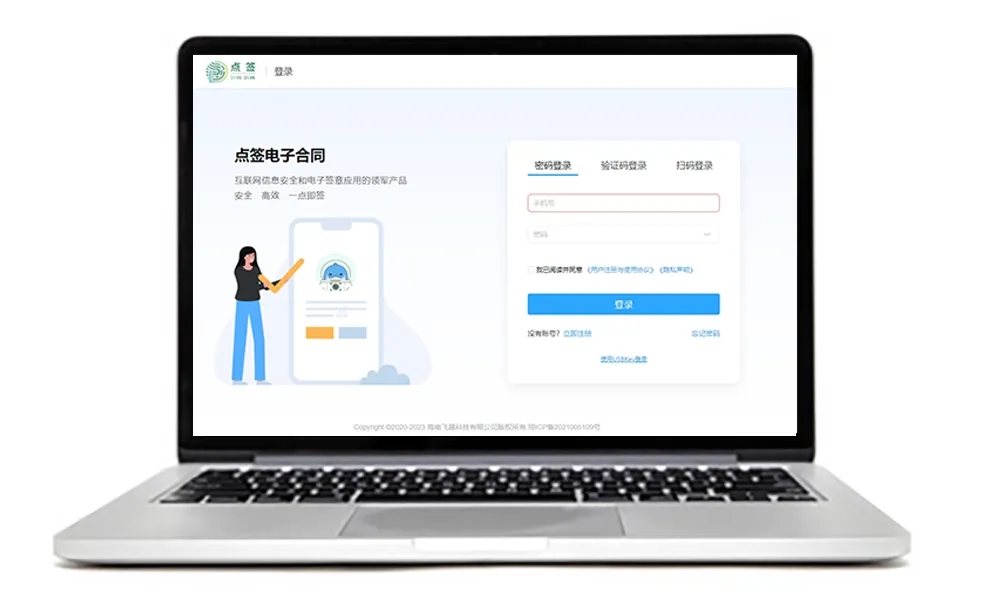 打开浏览器,输入网址:https://ding.fs-signature.com/pc/#/。即可进入PC端登录入口
打开浏览器,输入网址:https://ding.fs-signature.com/pc/#/。即可进入PC端登录入口
02 小程序入口
手机扫描小程序二维码,即可进入“点签”平台。
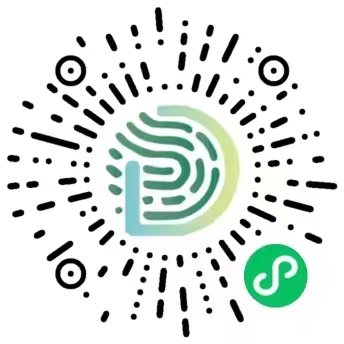
03 H5入口
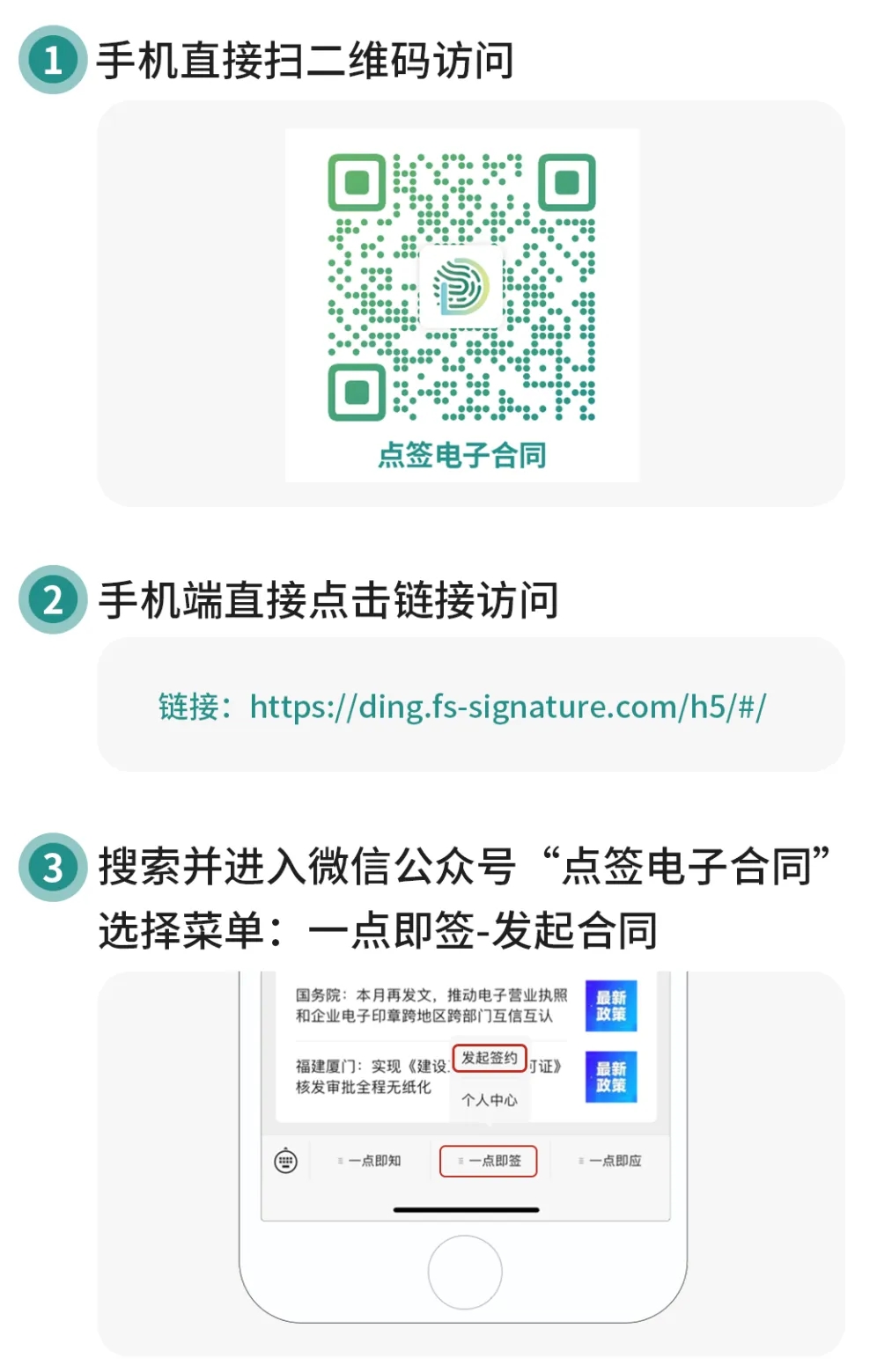
04 钉钉端入口
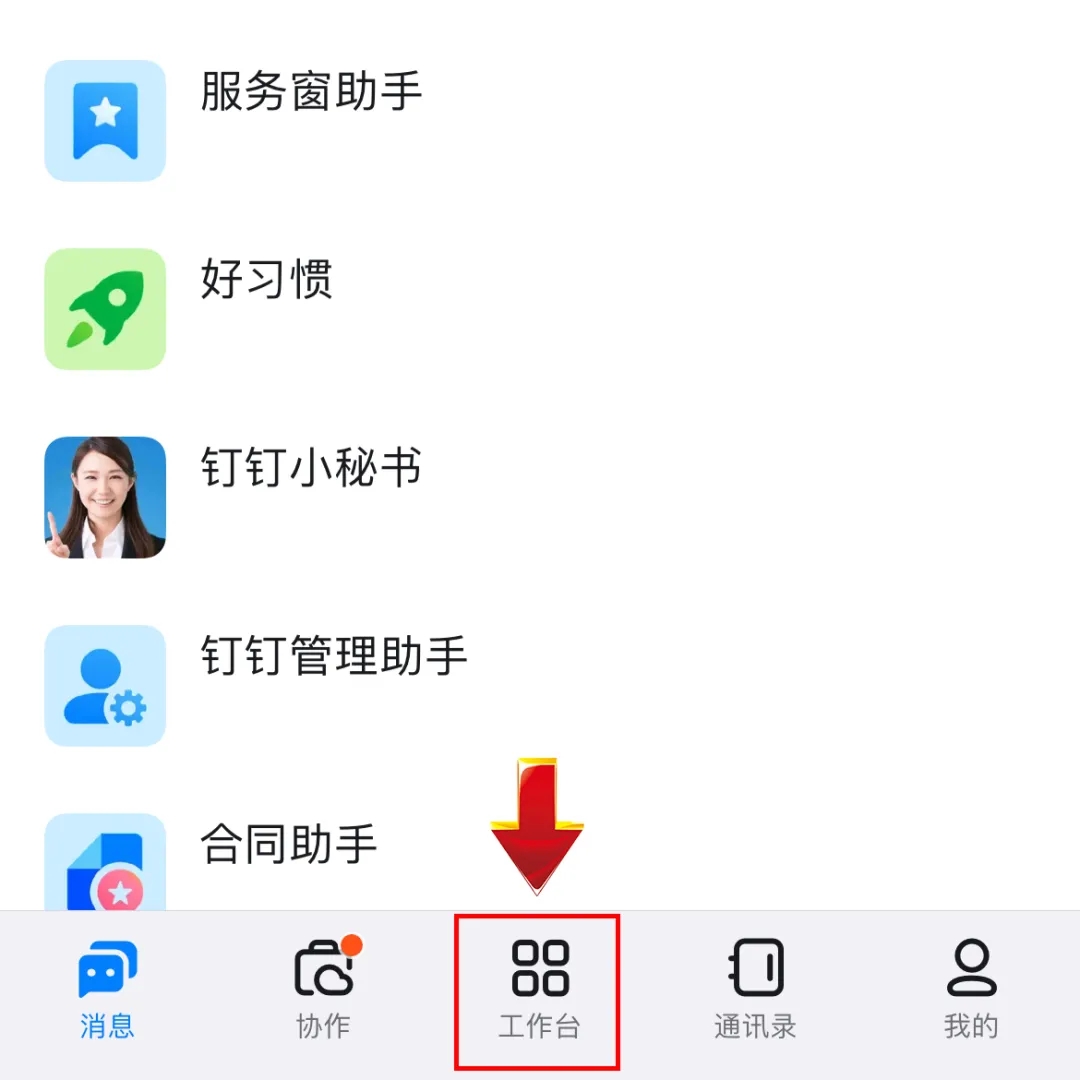 第1步: 打开钉钉,点击“工作台”
第1步: 打开钉钉,点击“工作台”
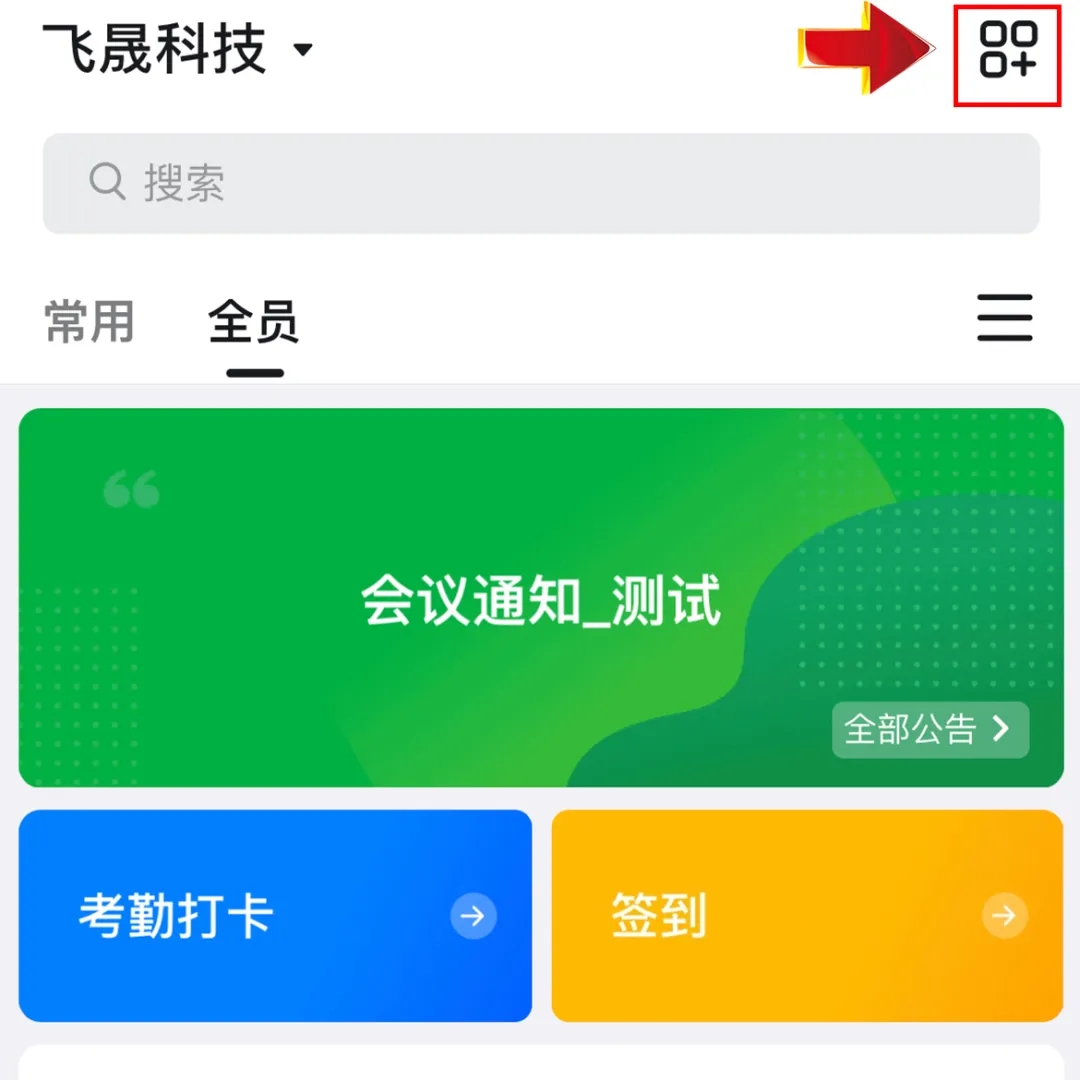 第2步: 点击“应用广场”图标
第2步: 点击“应用广场”图标
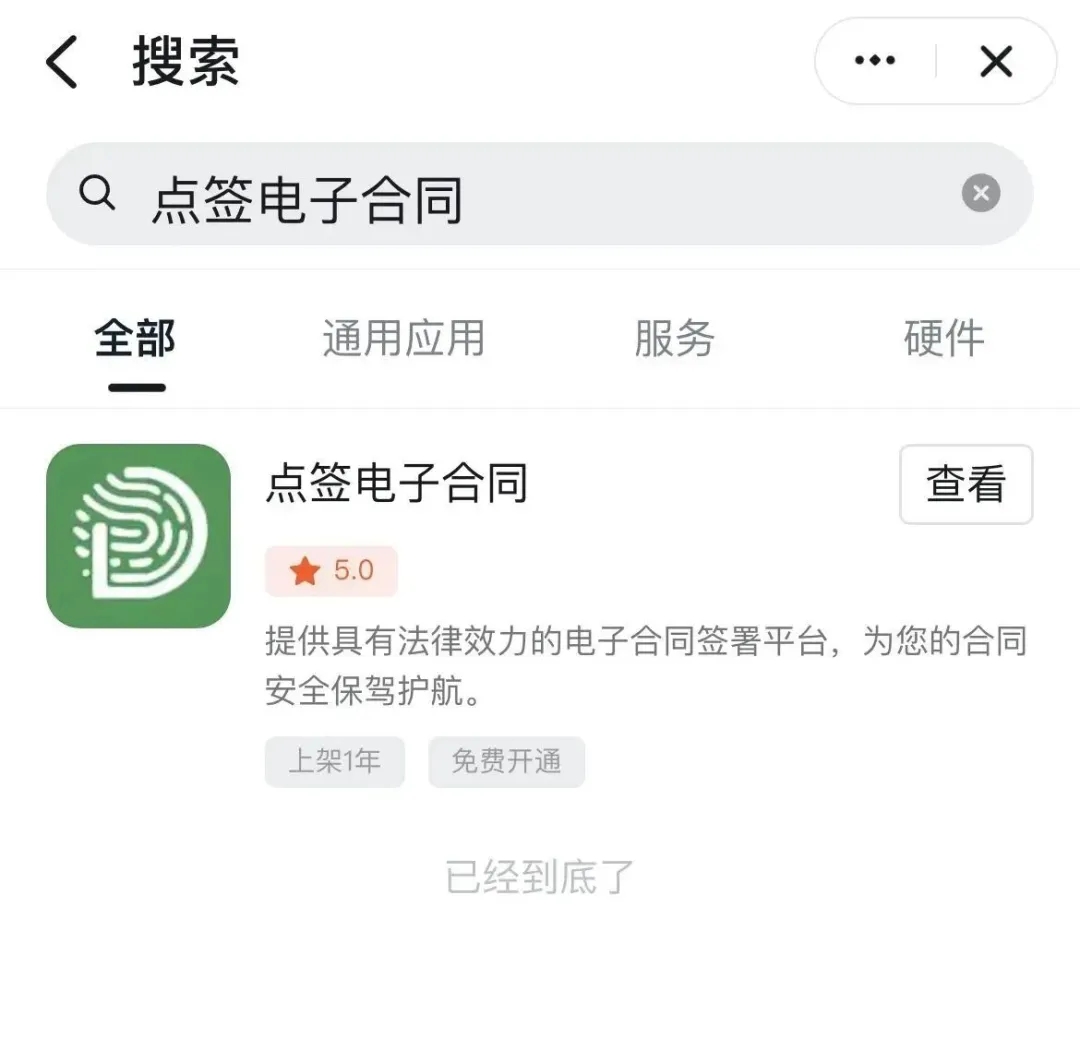 第3步:搜索“点签电子合同”获得入口
第3步:搜索“点签电子合同”获得入口
二、操作流程
01 个人认证&注册流程
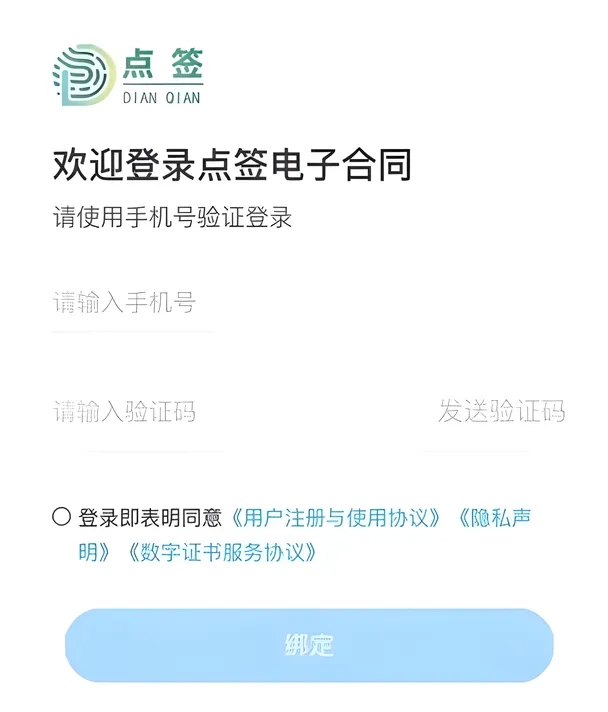 第1步:通过短信验证,完成注册
第1步:通过短信验证,完成注册
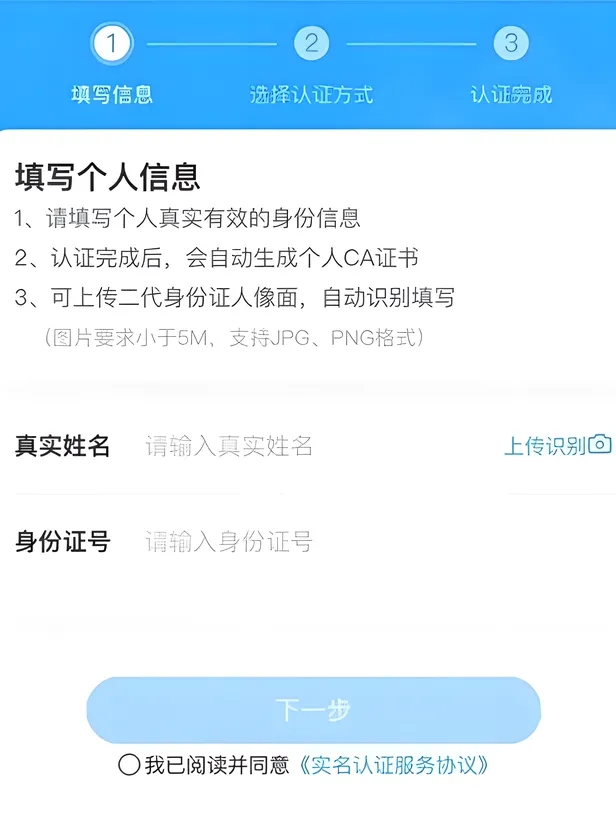 第2步:填写姓名及身份证号码
第2步:填写姓名及身份证号码
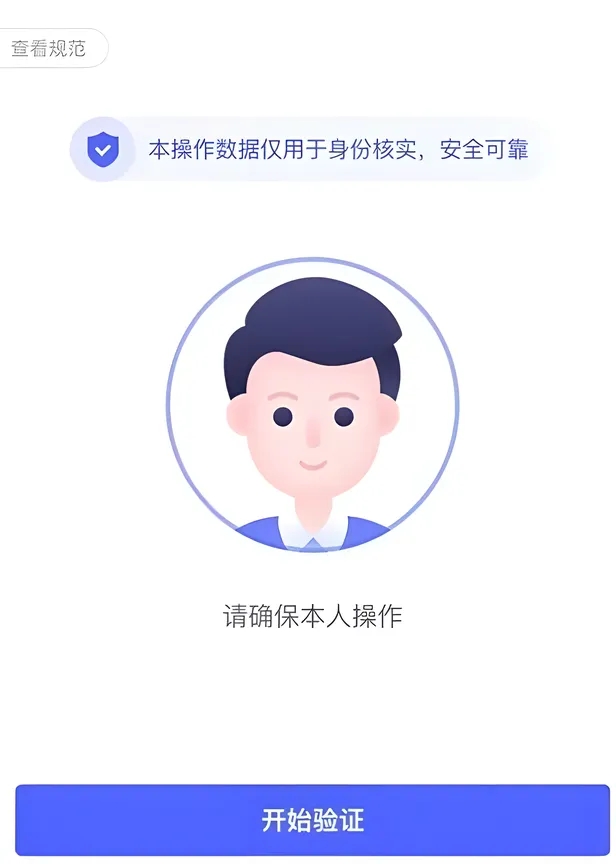 第3步:完成实名认证
第3步:完成实名认证
02 创建企业流程
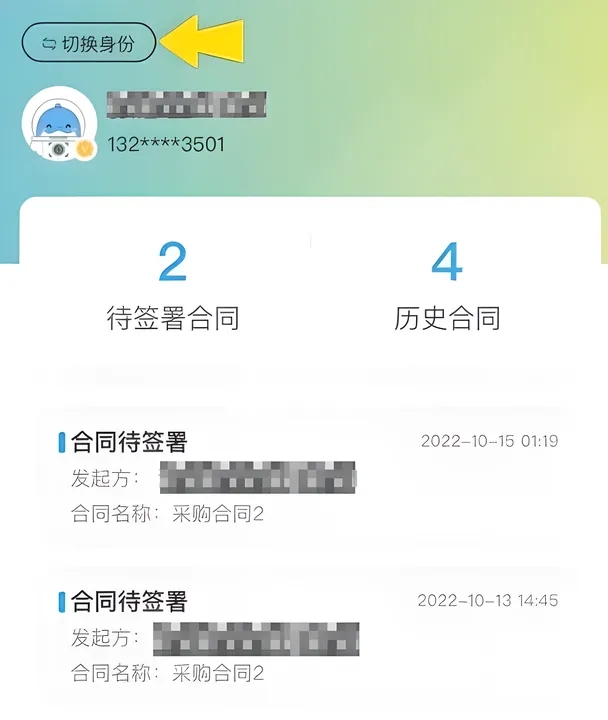 第1步:点击左上角的“切换身份”
第1步:点击左上角的“切换身份”
 第2步:点击“创建企业”
第2步:点击“创建企业”
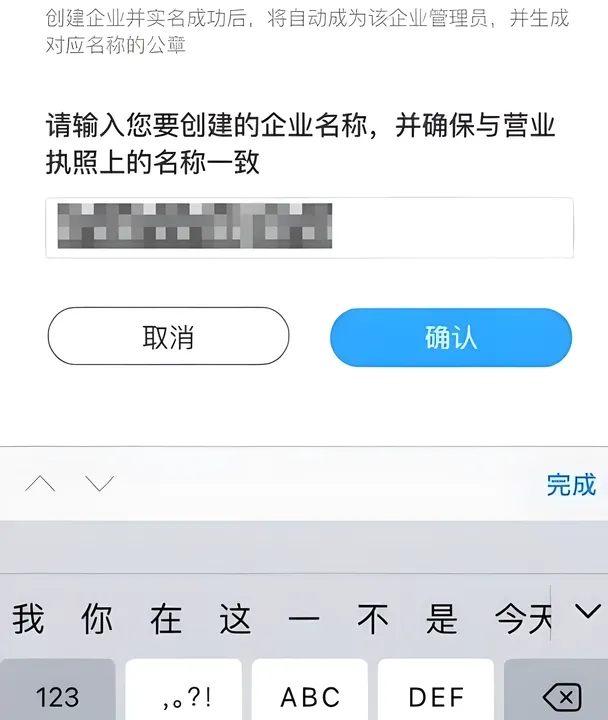 第3步:输入企业名称
第3步:输入企业名称
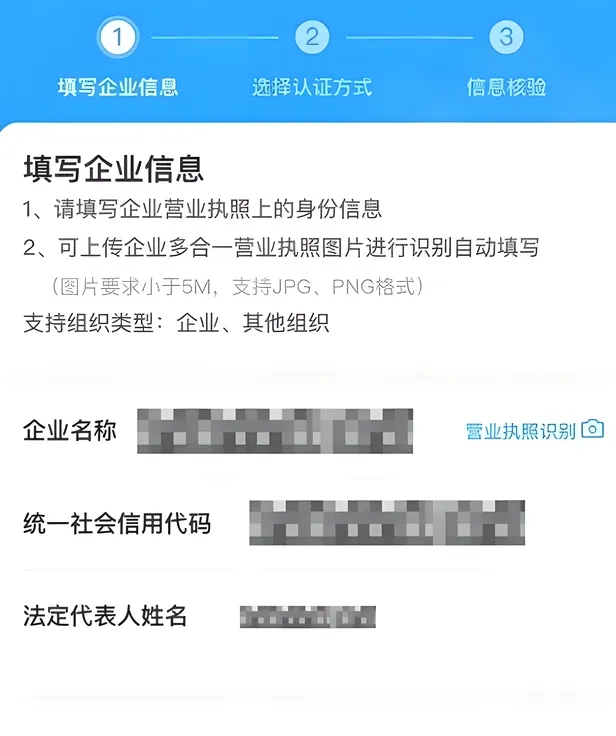 第4步:填写企业信息
第4步:填写企业信息
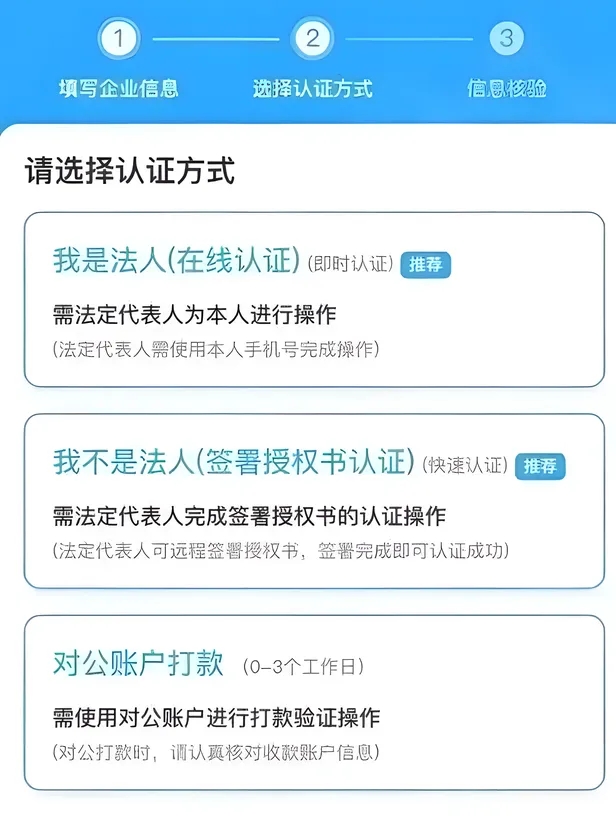 第5步:根据实际情况选择认证方式
第5步:根据实际情况选择认证方式
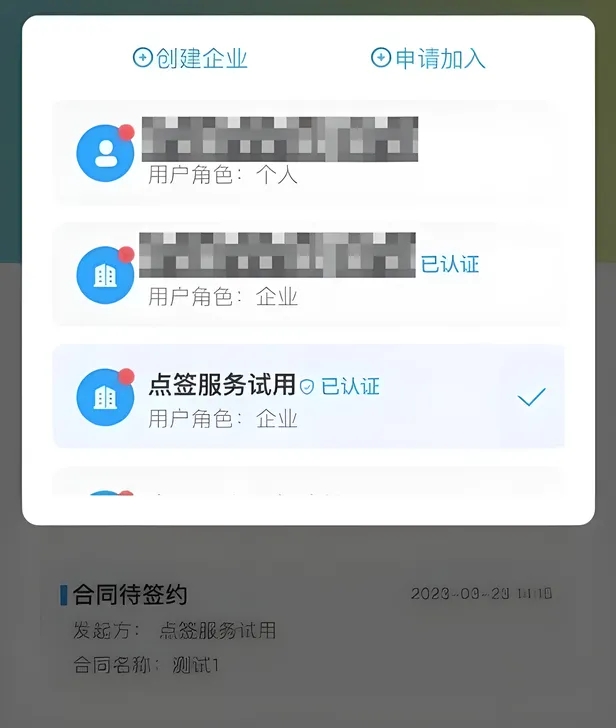 第6步:返回主页面,点击“切换身份”
第6步:返回主页面,点击“切换身份”
三、设置签章流程
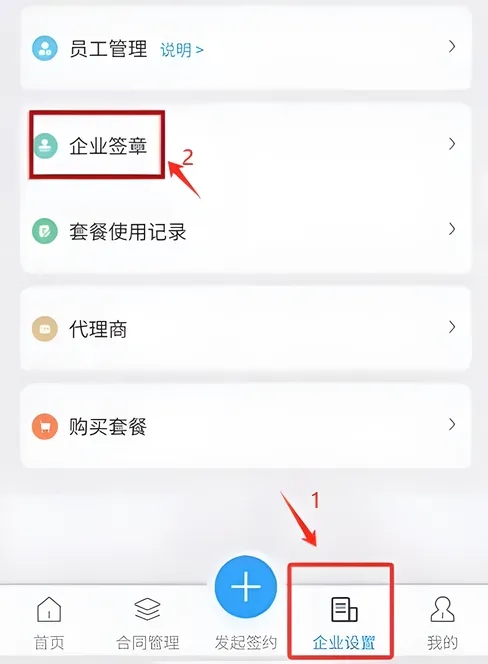 第1步:登录➨企业设置➨企业签章
第1步:登录➨企业设置➨企业签章
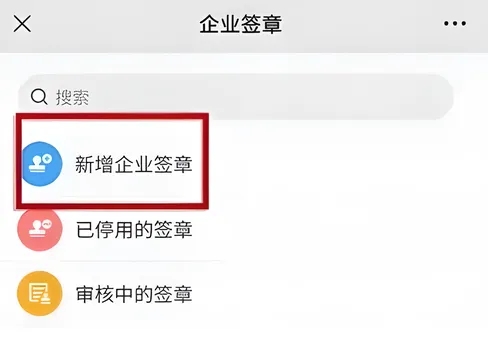 第2步:点击“新增企业签章”
第2步:点击“新增企业签章”
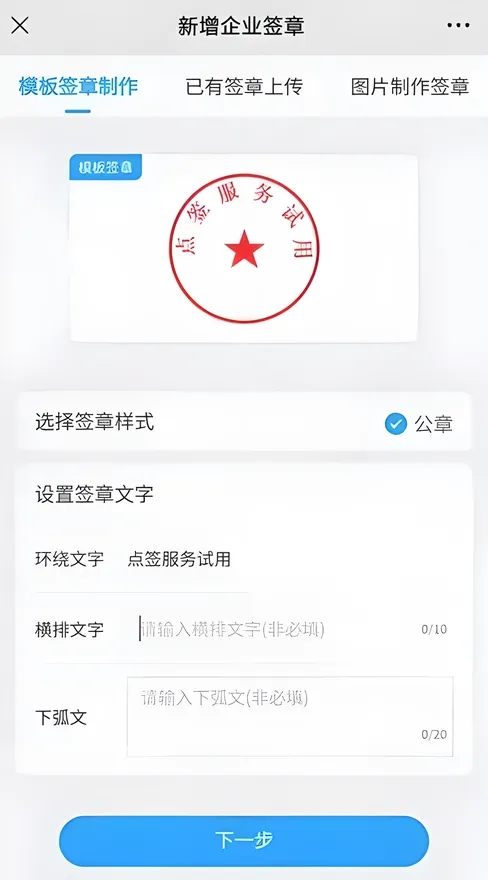 第3步:上传签章图片,或者在线制作签章
第3步:上传签章图片,或者在线制作签章
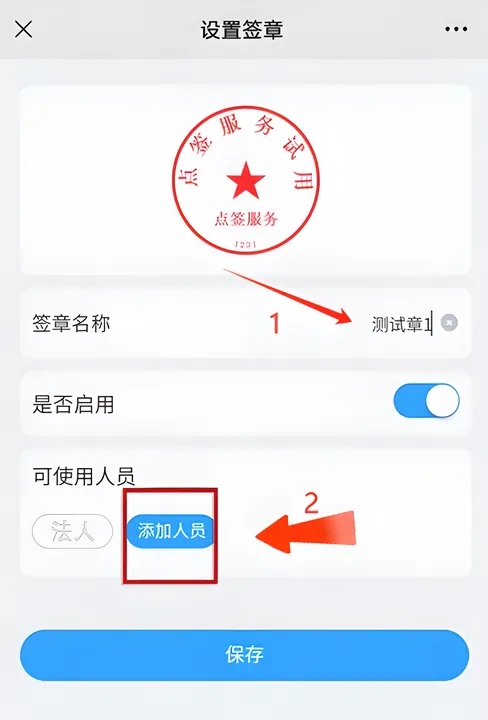 第4步:设置签章名称,添加用章人员
第4步:设置签章名称,添加用章人员
四、发起合同流程
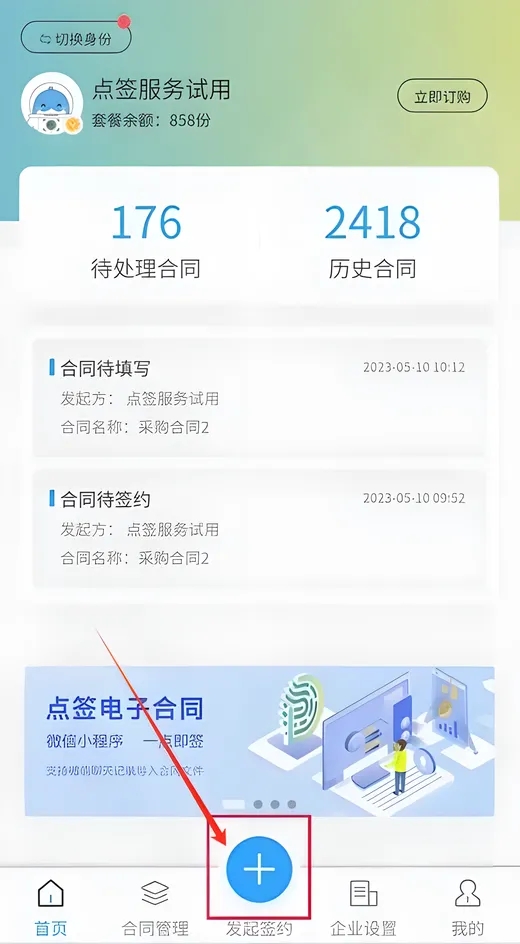 第1步:点击“发起签约”按钮
第1步:点击“发起签约”按钮
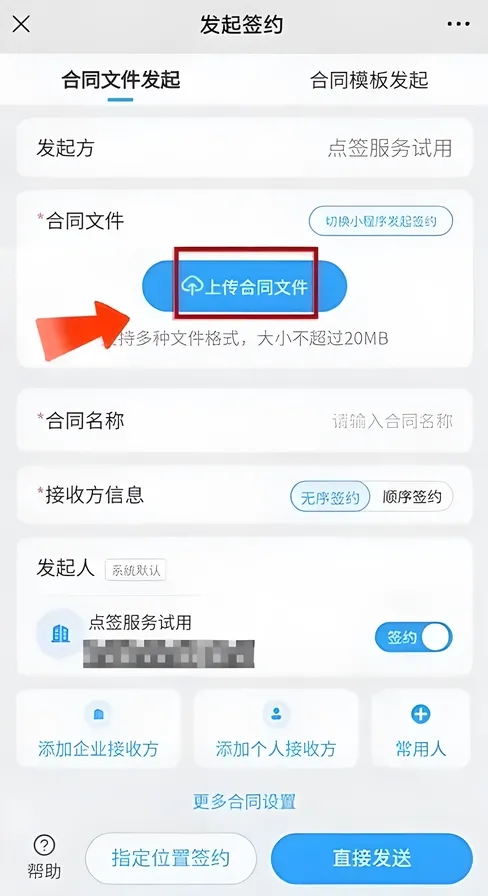 第2步:上传合同文件
第2步:上传合同文件
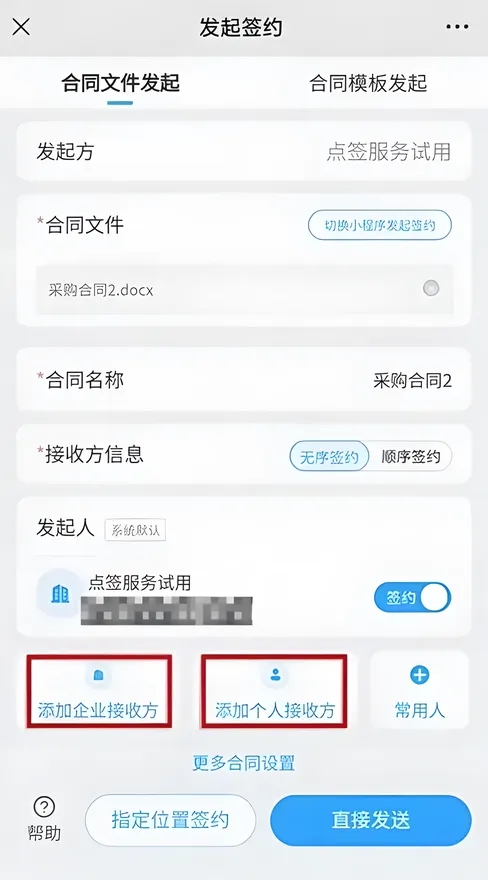 第3步:添加并填写接收方信息
第3步:添加并填写接收方信息
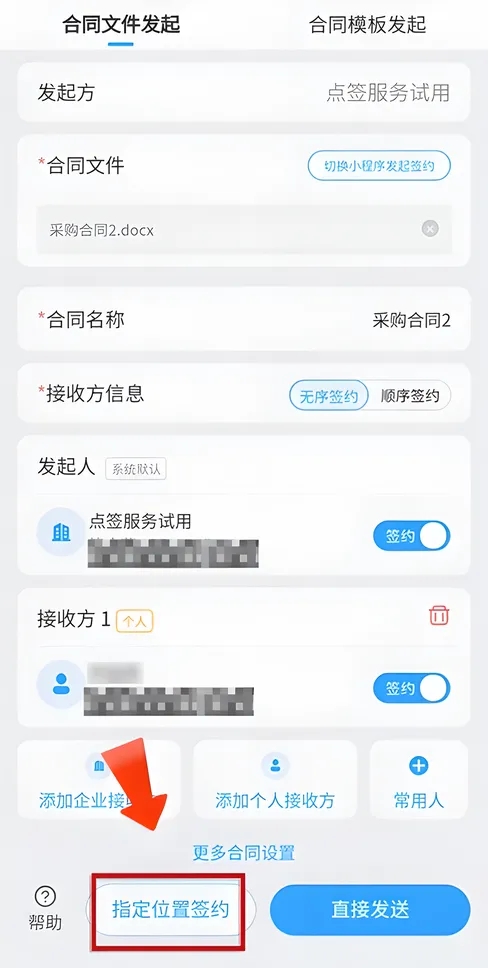 第4步:点击“指定签约位置”
第4步:点击“指定签约位置”
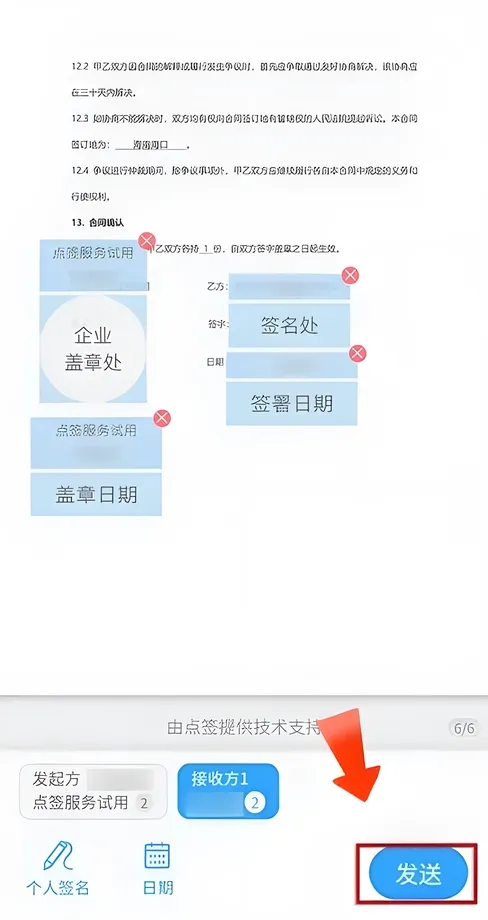 第5步:设置签约位置,然后点击“发送”
第5步:设置签约位置,然后点击“发送”
五、在线签约流程
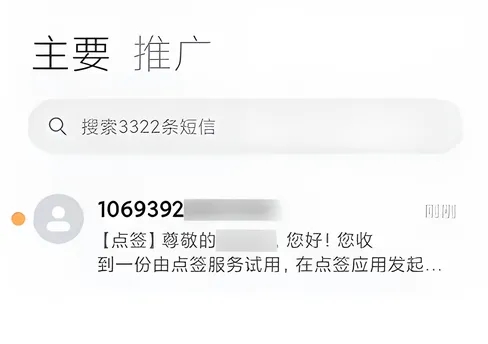 第1步:合同发起后,接收方收到通知
第1步:合同发起后,接收方收到通知
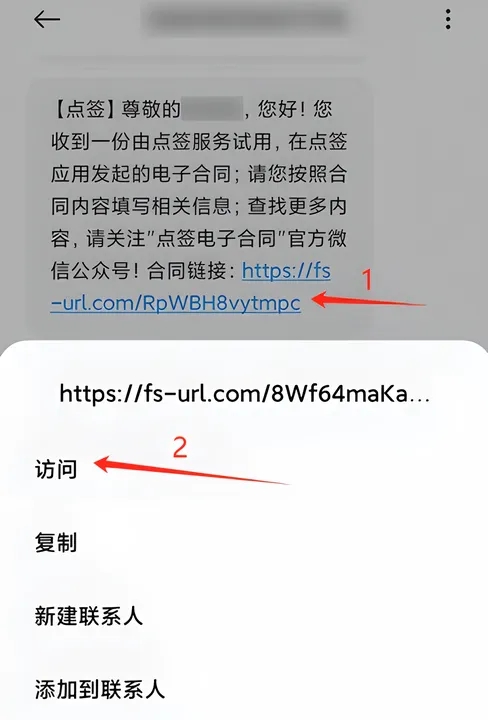 第2步:点击短信通知里的合同链接
第2步:点击短信通知里的合同链接
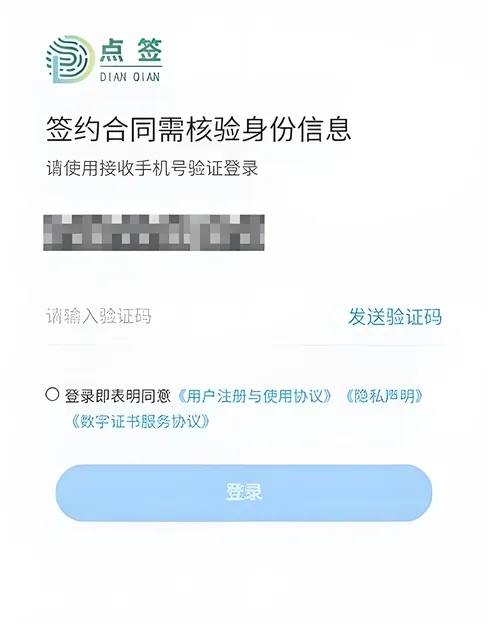 第3步:输入手机号进行短信验证登录
第3步:输入手机号进行短信验证登录
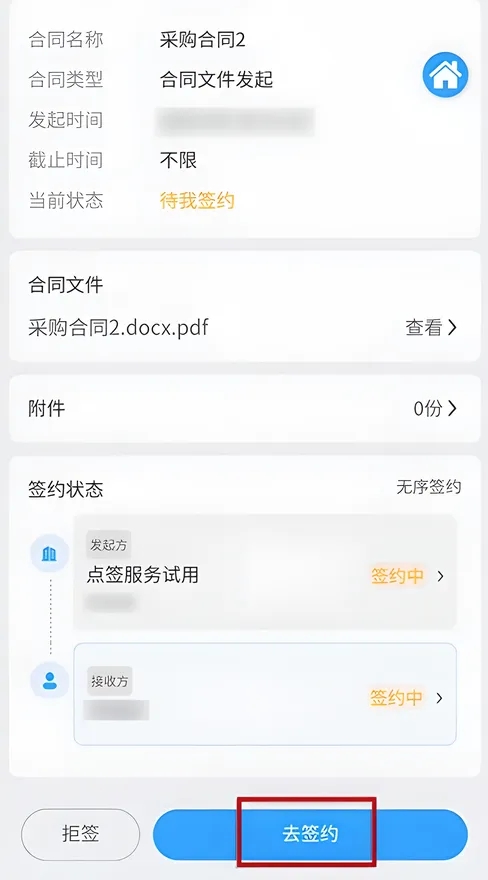 第4步:点击“去签约”
第4步:点击“去签约”
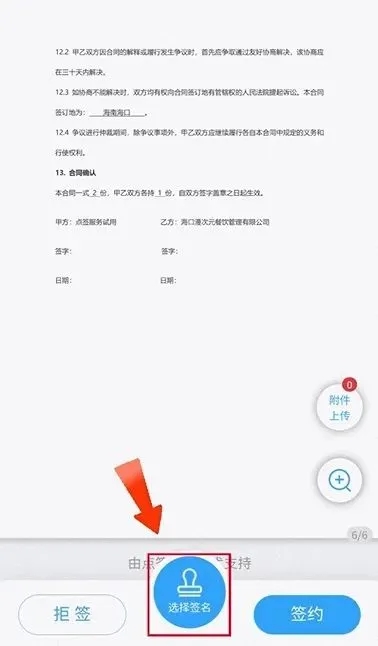 第5步:点击“选择签名”进行签约
第5步:点击“选择签名”进行签约
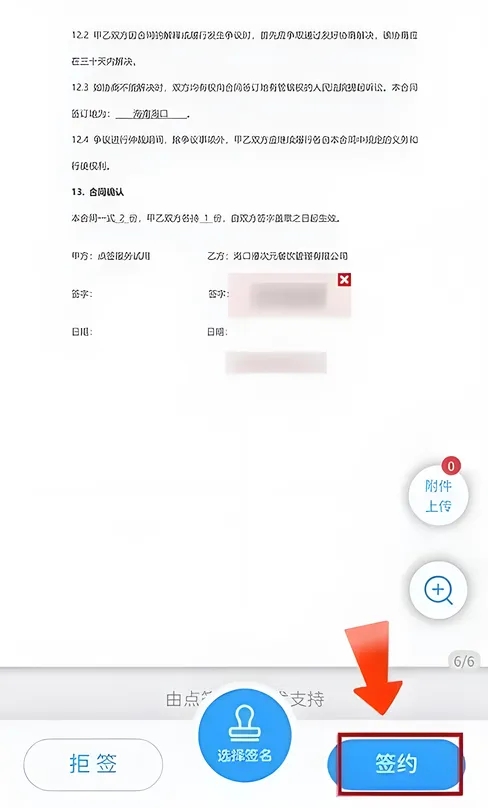 第6步:点击“签约”按钮,完成合同签约
第6步:点击“签约”按钮,完成合同签约
六、解除合同流程
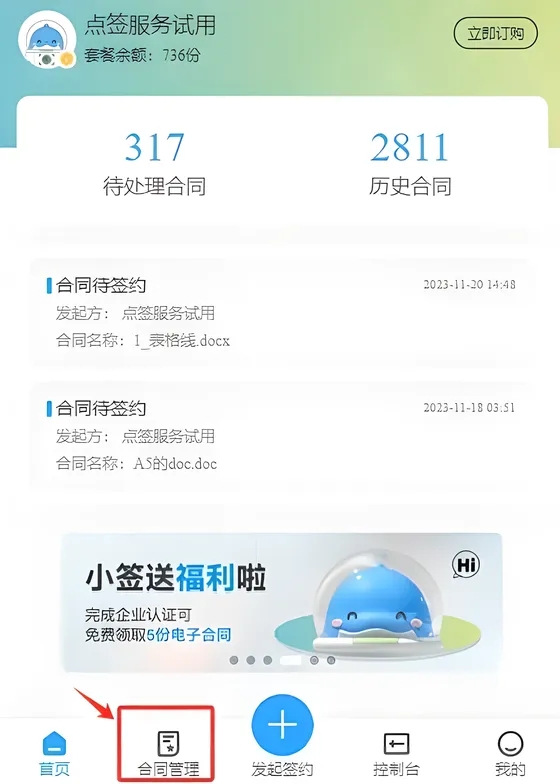 第1步:点击“合同管理”按钮
第1步:点击“合同管理”按钮
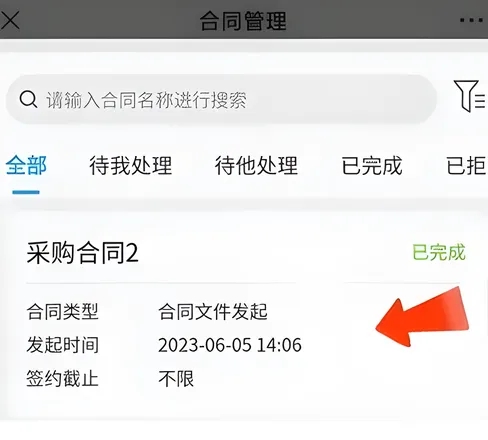 第2步:选择想要解除的合同
第2步:选择想要解除的合同
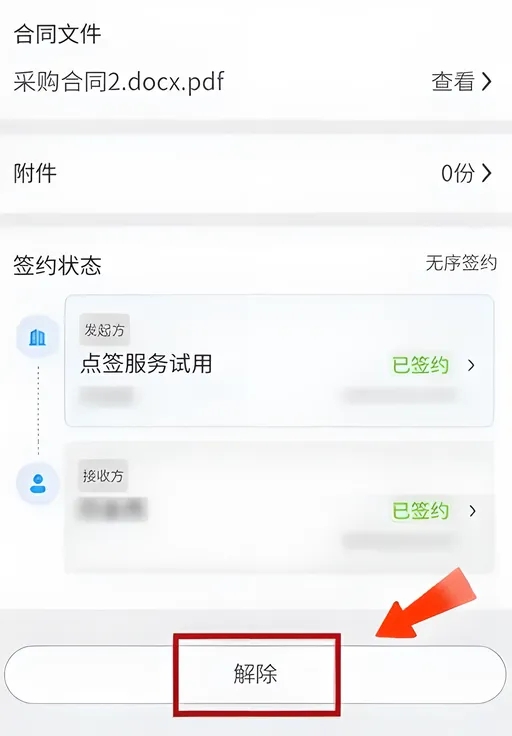 第3步:点击“解除”按钮
第3步:点击“解除”按钮
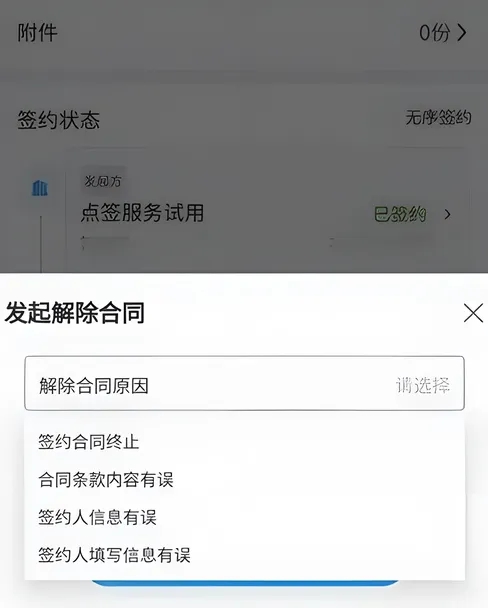 第4步:选择解除的原因,点击“下一步”
第4步:选择解除的原因,点击“下一步”
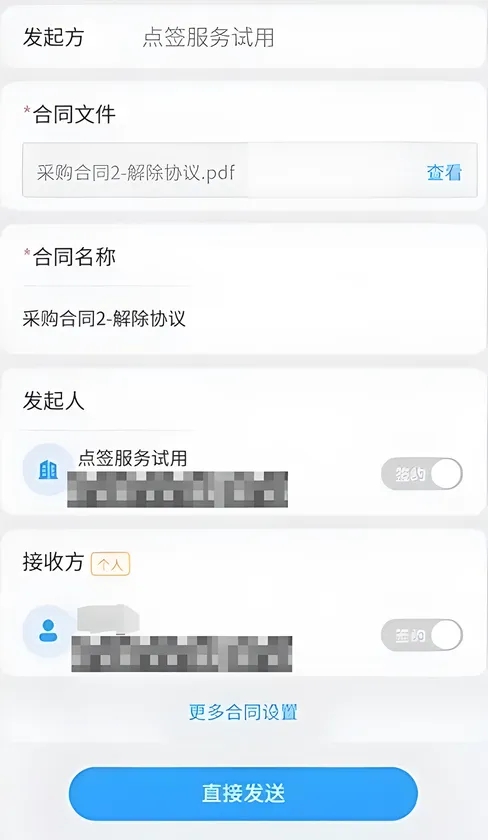 第5步:点击“直接发送”即可解除合同
第5步:点击“直接发送”即可解除合同